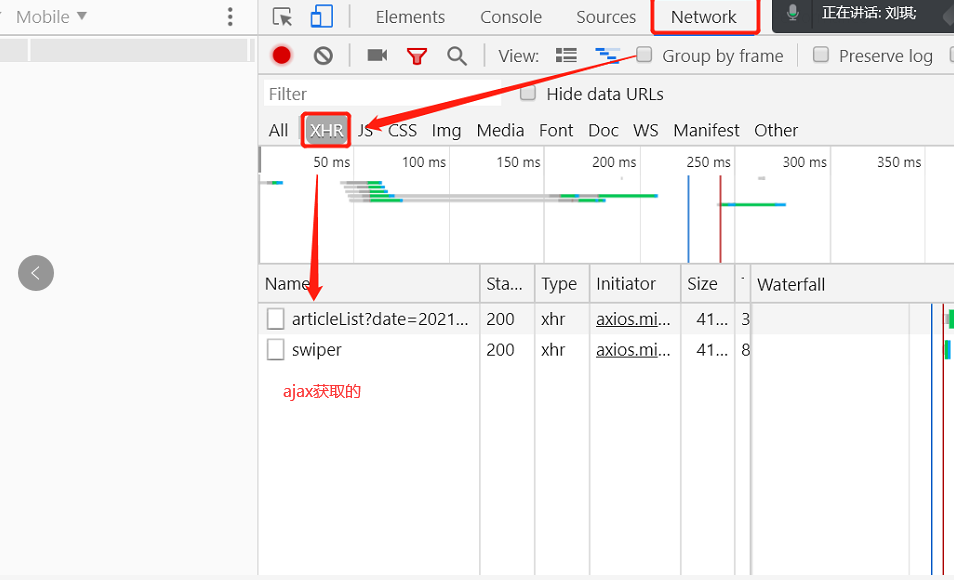移动端-知乎日报
移动端知识点
物理像素
别名:
- 设备像素
- 设备物理像素
设备像素(物理像素),顾名思义,显示屏是由一个个物理像素点组成的,通过控制每个像素点的颜色,使屏幕显示出不同的图像,屏幕从工厂出来那天起,它上面的物理像素点就固定不变了。
设备屏幕实际拥有的像素点,屏幕的基本单元,是有实体的。
比如:电脑的像素19201080,是指宽度方向有1920个像素点,高度方向有1080个像素点;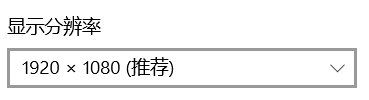
iPhone 6的屏幕在宽度方向有750个像素点,高度方向有1334个像素点,所以iPhone 6 总共有7501334个像素点。
逻辑像素
别名:
- 设备独立像素(device-independent pixel)
- CSS像素
浏览器内的一切长度都是以CSS像素为单位的,CSS像素的单位是px,px是一个相对单位,相对的是设备物理像素(device pixel),其相对性体现在在同一个设备上或在不同设备之间每1个px所代表的物理像素是可以变化的
在浏览器可以通过window.screen.width;window.screen.height获取设备独立像素(逻辑像素)的宽高。
设备像素比DPR
设备像素比=设备的物理像素/逻辑像素
一般PC端的DPR为1,移动端一般为2或3。
- 在PC端,设备像素比为1:也就是说设备像素(物理像素)===逻辑像素
- 在移动端,以iphone6为例,DPR为2,物理像素宽2,高2 才是css像素,也就是说1个css像素包含4个物理像素点
设备像素比可以通过window.devicePixelRatio来获取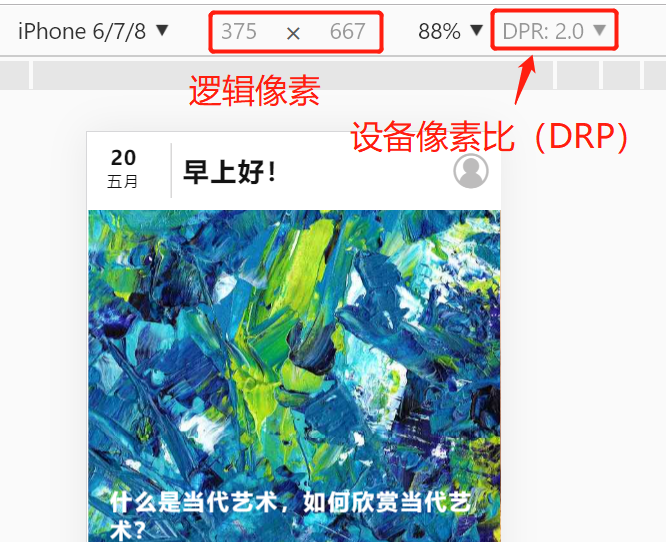
比如:iPhone6,逻辑像素是375667,但物理像素是(3752)(6672)====>750*1334,而设计稿一般是根据物理像素的大小来设计的。
在移动端绘制1px
最常用,兼容最好的方法设置transfrom:scale(0.5)
视口viewport
在PC端只有一个视口概念,就是页面的可视窗口。
但在移动端有三个视口:
- 布局视口(Layout Viewport)
- 视觉视口(Visual Viewport)
- 理想视口(Ideal Viewport)
当前页面缩放值为1时,视觉视口与理想视口相等
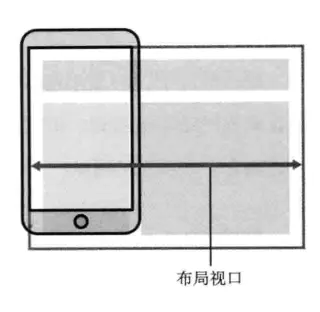
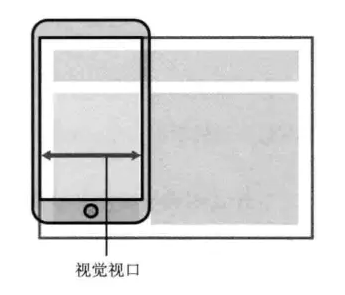
布局视口的宽度/高度可以通过document.documentElement.clientWidth / Height获取。
默认的布局视口宽度为 980px。
视口的设置
我们可以使用视口元标签(viewport meta 标签)来进行布局视口的设置。
- width=device-width 布局视口=视觉视口
- viewport 只对移动端有效
content中常用属性:<meta name="viewport" content="width=device-width,initial-scale=1.0,maximum-scale=1">
| 属性名 | 取值 | 描述 |
|---|---|---|
| width | 正整数或device-width | 定义视口的宽度,单位为像素 |
| height | 正整数或device-height | 定义视口的高度,单位为像素,一般不用 |
| initial-scale | [0.0-10.0] | 定义初始缩放值 默认1 正常比例 |
| minimum-scale | [0.0-10.0] | 定义放大最大比例,它必须小于或等于maximum-scale设置 |
| maximum-scale | [0.0-10.0] | 定义缩小最小比例,它必须大于或等于minimum-scale设置 |
| user-scalable | yes / no | 定义是否允许用户手动缩放页面,默认值 yes |
有几点值得注意:
- viewport 标签只对移动端浏览器有效,对 PC 端浏览器是无效的
- 当缩放比例为 100% 时,dip[设备独立像素] 宽度 = CSS 像素宽度 = 理想视口的宽度 = 布局视口的宽度
- 单独设置 initial-scale 或 width 都会有兼容性问题,所以设置布局视口为理想视口的最佳方法是同时设置这两个属性
- 即使设置了 user-scalable = no,在 Android Chrome 浏览器中也可以强制启用手动缩放
移动端常用单位
vw/vh/rem/%/calc计算vw/vh
1vw = 1%屏幕宽度;100vw = 100%屏幕宽度
1vh = 1%屏幕高度;100vh = 100%屏幕高度rem
1rem = html的font-size值
比如:默认的HTML的font-size:12px,1rem=12px。
通常为了计算方便,我们将html设置font-size:100px,也就是1rem=100px;
rem适配代码: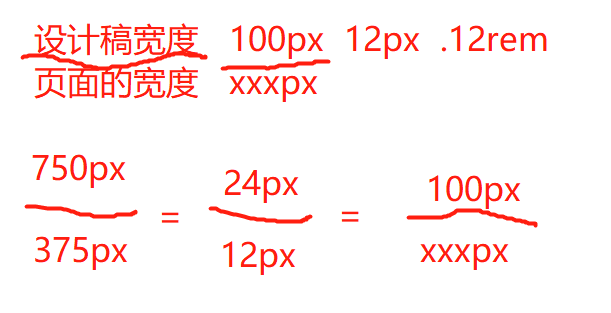
~ function anonymous() { //=>根据当前设备的宽度,动态计算出rem的换算比例,实现页面中元素的等比缩放 let computedREM = function () { let winW = document.documentElement.clientWidth, desW = 640;//这里是设计稿的大小 document.documentElement.style.fontSize = winW / desW * 100 + 'px'; } computedREM(); window.addEventListener('resize', computedREM); }();calc
可以计算两个不同单位的数值div { width: calc(100% - 20px); //注意减号两边必须加空格 }LESS/SASS
扩展阅读-less学习
是css的预编译语言,其他:sass/scss 、stylus 等嵌套
```css / css中不支持选择器中嵌套选择器 / body { font-size:20px; } body div { background: #ccc; }
/ less可以,编译成CSS就是上面的写法 / body { font-size:20px; div { background: #ccc; } //表示body的子元素中有head类名的(不是所有后代,只有子元素)
&符号用法
```less / css中写伪类选择器 / div { background: #ccc; } div:after { content: ‘’; color: red; } div:hover { background: #222; }
/ less中的简便写法,&就代表外层嵌套的选择器 / div { background: #ccc; &:after { content: ‘’; color: red; } &:hover { background: #222; } /表示div.box;/ &.box{ color:#000; } }
<a name="B7jiK"></a>
### 变量
```less
//定义变量
@color:red;
div {
//使用变量
color: @color;
}
项目开发
https://www.baidufe.com/fehelper/index/index.html
接口文档
| 接口 | 描述 | 参数 | 返回数据 |
|---|---|---|---|
| /api/swiper | 首页轮播图数据 | 无 | [ |
{
img: ‘http://zhihudaily.me/static/img/pic/20210503/9735624.jpg’,
title: ‘中国有哪些非常唯美漂亮的桥梁?’,
author: ‘星球研究所’,
}
] |
| /api/articleList | 首页文章列表 | date:格式 YYYY-MM-DD,如2021-05-21 | [
{
img: ‘http://zhihudaily.me/static/img/pic/20210519/9736141.jpg’,
title: ‘公司严重缺人几乎要乱套了,为什么老板招聘条件还那么苛刻’,
author: ‘小红拖拉机’,
des: 4,
}
] |
| /api/article | 文章内容 | id | |
安装依赖
用到了jquery swiper axios
npm i jquery swiper axios